Headset menjadi peralatan yang cukup dibutuhkan saat ini, karena bukan hanya untuk mendengarkan musik, headset juga untuk keperluan menelepon hingga aktivitas daring.
Selain dalam bentuk headphone, ada juga jenis headset bluetooth lain seperti TWS (True Wireless Stereo), Airpods, dan Airpods Max.
Kini bahkan telah hadir headset Bluetooth yang menampilkan kepraktisan dalam pemakaiannya. Anda bisa mengangkat panggilan telepon tanpa harus menyentuh ponsel. Lantas, bagaimana cara menyambungkan headset Bluetooth/Wireless ke HP iPhone?
Cara Menyabungkan Airpods ke HP iPhone
Bagi pengguna iPhone yang ingin menggunakan headset Bluetooth/wireless, ada beberapa langkah cara menyambungkan headset nirkabel ke hp iPhone di bawah ini:
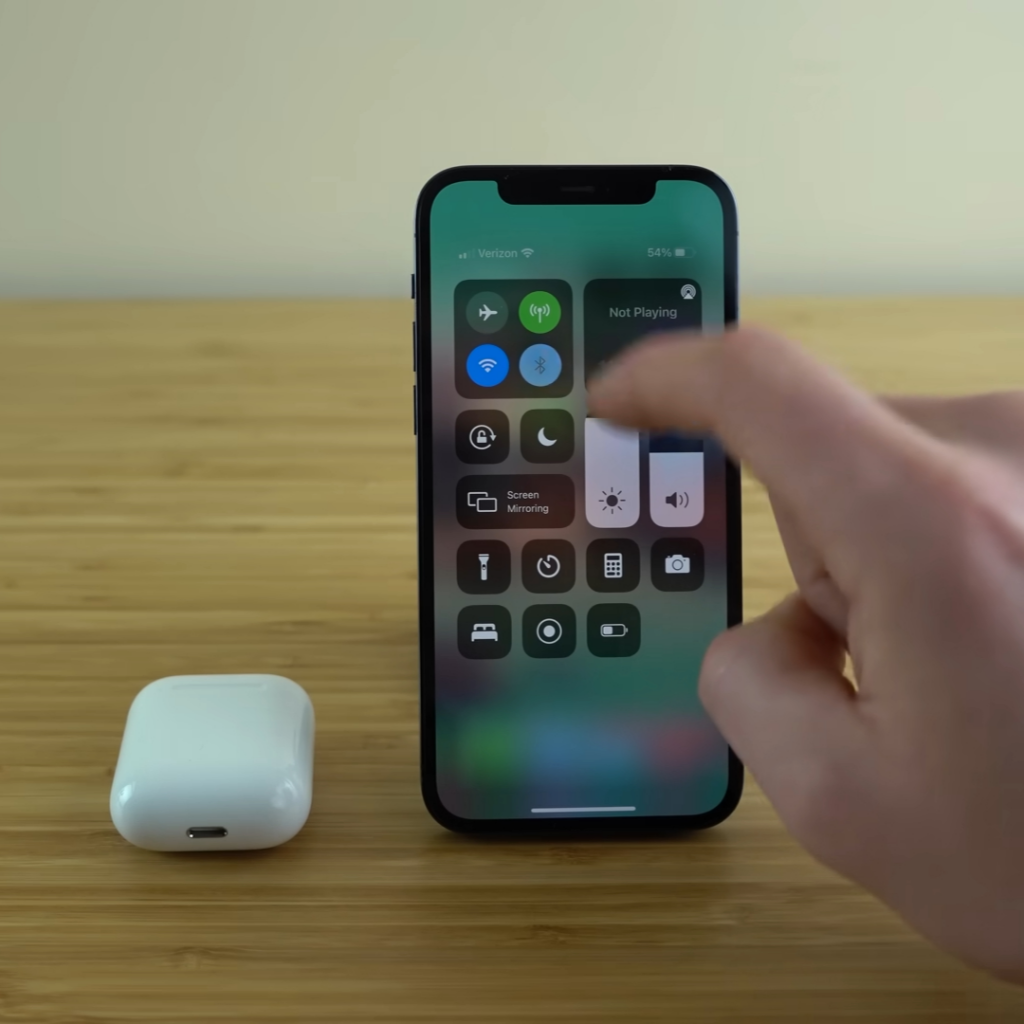
- Aktifkan koneksi bluetooth
Ada beberapa cara, seperti dengan menggunakan quick control maupun pengaturan
– Control Center: swipe layar ke bawah dan nyalakan toggle bluetooth ke posisi on
– Pengaturan: masuk ke pengaturan > buka tab bluetooth > alihkan tombol bluetooth ke posisi on - Buka Casing AirPods
Membuka casing Airpods akan secara otomatis mengaktifkan bluetooth Airpods. Khusus untuk AirPods atau perangkat Apple lainnya, notifikasi akan secara otomatis muncul di HP Iphone. - Pasangkan Headset ke Perangkat iPhone (Pairing)
Langkah berikutnya yang paling penting yaitu langkah pairing atau pasangkan headset ke perangkat iPhone. Tekan serta tahan pada tombol Bluetooth. Kemudian pasangkan sampai lampu LED mulai berkedip. Selanjutnya temukan perangkat lalu pasangkan ke Bluetooth. - Tap hubungkan
Secara otomatis Airpods akan terhubung
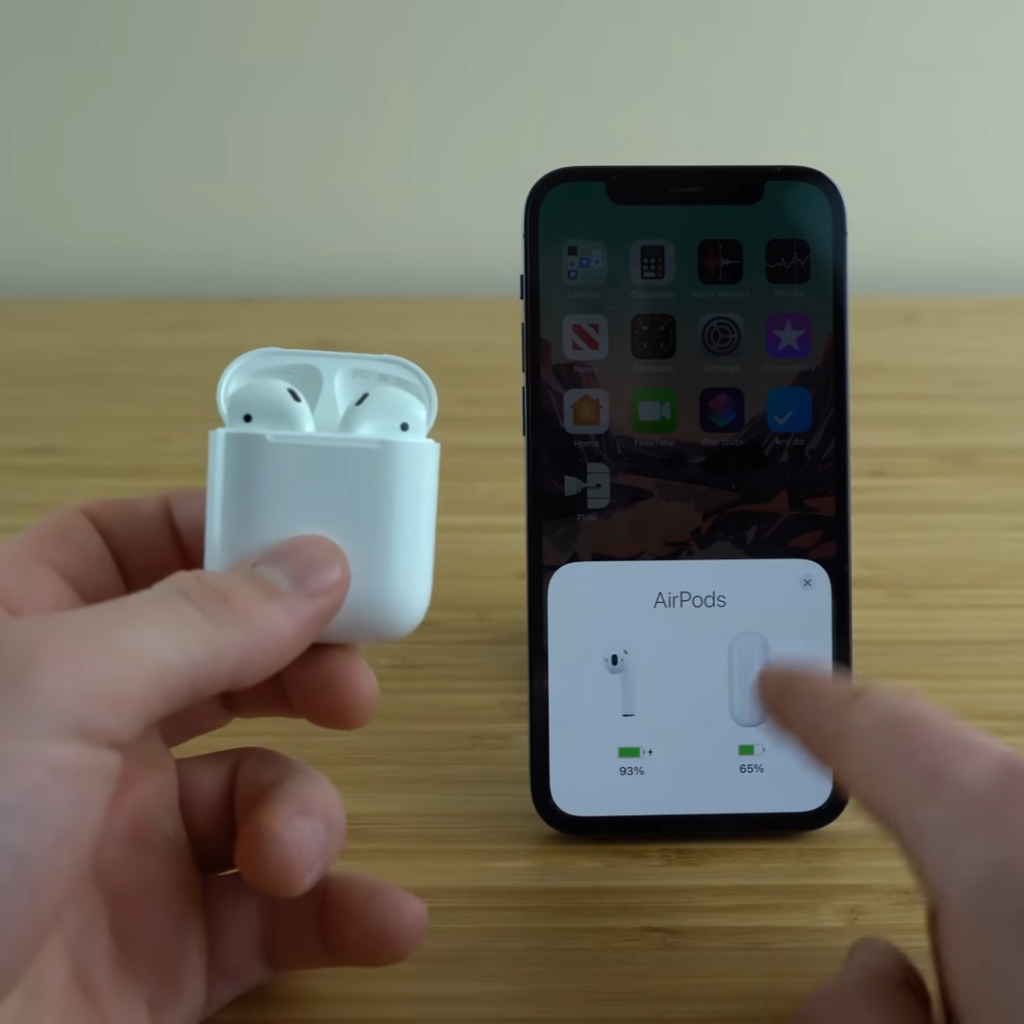
Oke, mungkin kalau Airpods semua orang sudah pada tahu, lalu bagaimana kalau menghubungkan headset wireless atau TWS non-Apple?
Cara Menyambungkan Headset Bluetooth ke Hp iPhone
Bagi pengguna iPhone yang ingin menggunakan headset Bluetooth, ada beberapa langkah cara menyambungkan headset Bluetooth ke hp iPhone di bawah ini.
- Aktifkan Koneksi Bluetooth di iPhone
Pertama, silahkan aktifkan koneksi Bluetooth di iPhone terlebih dahulu. Untuk panduan mengaktifkan Bluetooth, silahkan ikuti langkah berikut :
• Masuk ke menu pengaturan pada iPhone.
• Swipe layar ke bawah, lalu ketuk Bluetooth.
• Aktifkan Bluetooth dengan menggeser tombol Bluetooth pada posisi ON. - Nyalakan Headset Bluetooth
Jika sudah memastikan koneksi Bluetooth dalam keadaan aktif di iPhone, selanjutnya nyalakan headset. Silahkan nyalakan headset sesuai petunjuk penggunaan atau dengan cara tekan tombol daya. - Pasangkan Headset ke Perangkat iPhone (Pairing)
Langkah berikutnya yang paling penting yaitu langkah pairing atau pasangkan headset ke perangkat iPhone. Tekan serta tahan pada tombol Bluetooth. Kemudian pasangkan sampai lampu LED mulai berkedip. Selanjutnya temukan perangkat lalu pasangkan ke Bluetooth. - Pakai Headset dan Uji Koneksi
Jika sudah tersambung dengan perangkat iPhone, silahkan gunakan headset Bluetooth sesuai kebutuhan. Anda bisa mendengarkan musik, melakukan zoom, hingga menjawab panggilan telepon. Dari sini, pastikan pula perangkat ini sudah tersambung dengan benar.
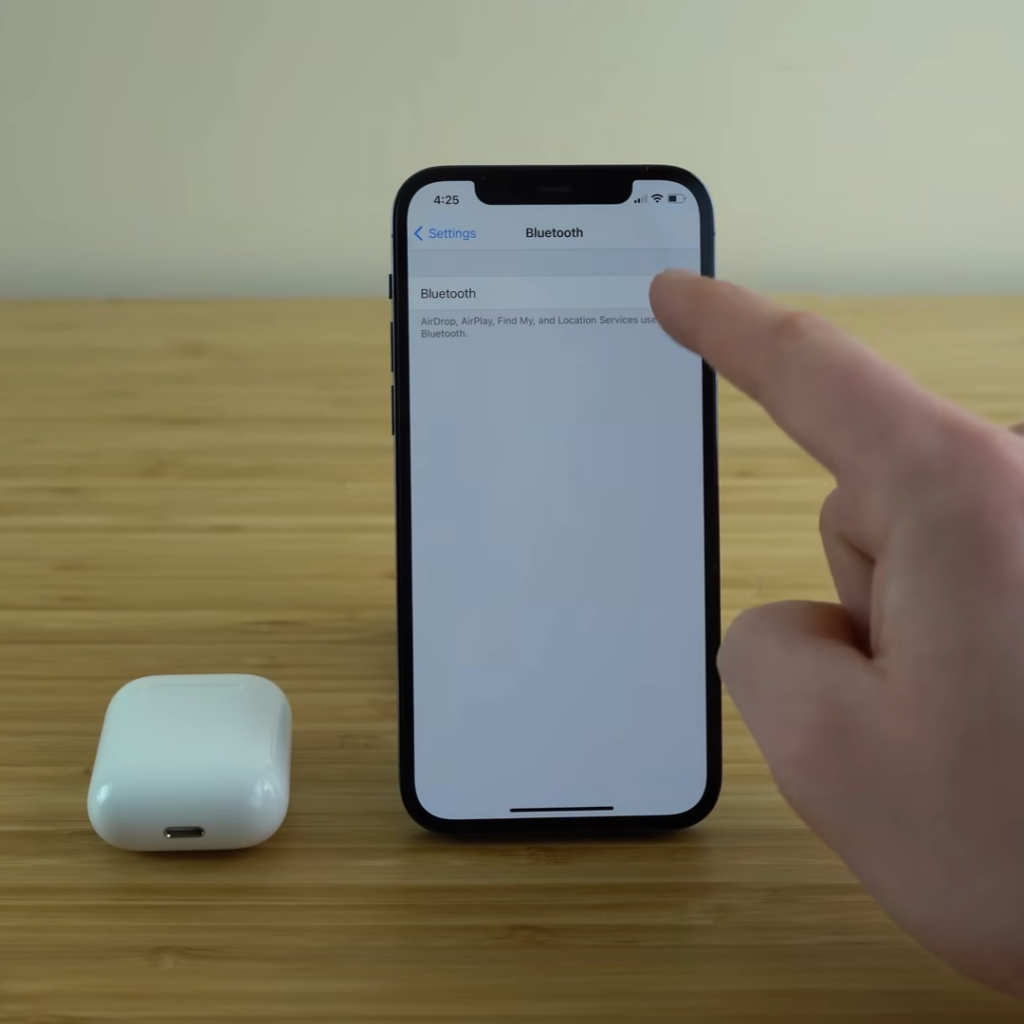
Tips Menyambungkan Headset ke iPhone
- Pastikan headset/TWS memiliki daya
- Nyalakan bluetooth pada TWS dengan menekan tombol
- Anda bisa membuka pengaturan Bluetooth untuk melihat daftar perangkat yang terhubung ke iPhone melalui bluetooth.
Mungkin penggunaan Airpods di iPhone sudah familiar bagi pengguna perangkat Apple ini, namun untuk headset Bluetooth pihak ketiga banyak orang yang belum tahu. Oleh sebab itu, langkah-langkah di atas sangat penting bagi Anda yang ingin menggunakan headset Bluetooth lain di iPhone.
Cara Mematikan Headset Bluetooth di iPhone
Baca Juga
Selain cara menyambungkan headset Bluetooth ke hp iPhone di atas, bagi Anda yang bingung bagaimana cara mematikan headset Bluetooth, bisa mencoba langkah-langkah berikut :
- Buka Pengaturan di iPhone
Langkah awal, silahkan buka Pengaturan pada layar utama perangkat iPhone. - Masuk ke Pengaturan Bluetooth
Jika sudah masuk ke Pengaturan, silahkan gulir layar ke bawah sampai menemukan pilihan Bluetooth. Klik Bluetooth jika ingin mengakses pengaturan Bluetooth. - Cari Perangkat Headset Bluetooth yang Akan Dimatikan
Pada pengaturan Bluetooth, di sana tertera daftar perangkat koneksi Bluetooth yang telah tersambung atau bahkan yang pernah tersambung pada iPhone. Temukan perangkat headset yang mau dimatikan. - Matikan Headset Bluetooth
Jika sudah menemukan headset Bluetooth, di sana ada tombol kecil tepat di samping kanan perangkat. Nah, tombol ini nantinya berwarna biru apabila headset Bluetooth aktif, sedangkan jika nonaktif biasanya berwarna abu-abu. Jadi, Anda bisa menggunakan tombol tersebut untuk mengaktifkan atau mematikan perangkat Bluetooth.
Mengetahui cara mengaktifkan atau menonaktifkan headset Bluetooth di iPhone dapat mempermudah penggunaan headset untuk berbagai kebutuhan Anda. Lantas, apa saja sih keunggulan headset Bluetooth?
Kelebihan Menggunakan Headset Bluetooth
Ada beberapa keunggulan yang bisa Anda dapatkan dengan menggunakan headset Bluetooth, antara lain :
- Meningkatkan Produktivitas
Kelebihan menggunakan headset Bluetooth yaitu dari hands free yang dimilikinya. Seperti bisa mengangkat panggilan telepon saat di perjalanan atau sedang bekerja, sehingga tidak perlu lagi haris memegang hp menggunakan satu tangan. Melalui headset inilah, maka kedua tangan bisa tetap melakukan aktivitas tanpa gangguan. - Membuat Pengguna Tetap Aman
Memakai headset Bluetooth tentu saja memberikan keamanan saat berkendara. Karena dengan headset ini, Anda bisa melakukan panggilan telepon dengan leluasa saat berkendara. Sehingga bisa mencegah kecelakaan yang terjadi. Jadi sangat berguna ketika ada panggilan urgent ketika sedang berkendara. - Memberikan Kenyamanan
Menggunakan headset Bluetooth termasuk perangkat yang user friendly. Dengan berbagai fungsi pemakaian headset ini, namun yang pasti Anda akan memperoleh kenyamanan dalam menggunakan headset. Seperti penggunaannya lebih mudah, karenanya bisa tetap melakukan berbagai hal saat menggunakannya. - Lebih Konsentrasi
Kelebihan menggunakan headset wireless tentu saja bisa membuat Anda tetap berkonsentrasi. Hal ini karena dengan headset Bluetooth, Anda tetap dapat melakukan pekerjaan tanpa harus membuyarkan konsentrasi. Saat muncul panggilan masuk, tidak perlu lagi repot-repot untuk mengambil hp lalu memberhentikan aktivitas yang tengah dilakukan. - Menghemat Penggunaan Baterai Ponsel
Pemakaian headset Bluetooth berguna juga untuk menjaga ketahanan baterai pada perangkat hp. Perangkat nirkabel yang satu ini tidak memerlukan daya listrik serta mempunyai daya sinyal rendah, jadi tidak mengonsumsi baterai terlalu banyak.
Dengan banyaknya manfaat inilah, perangkat headset Bluetooth banyak digunakan tidak terkecuali bagi pengguna iPhone. Untuk penggunaannya, Anda bisa mencoba cara menyambungkan headset Bluetooth ke hp iPhone di atas.
FAQ – Pertanyaan Seputar Headset Bluetooth
Apakah iPhone Bisa Menggunakan Headset Bluetooth Lain?
Bagaimana Jika Perangkat Headset Bluetooth Tidak Terdeteksi?
Bagaimana cara mengaktifkan TWS?
Akhir Kata
Dengan mengikuti langkah-langkah yang telah dijelaskan, Anda dapat menikmati kebebasan dan kenyamanan menggunakan headset Bluetooth untuk berbagai keperluan, seperti mendengarkan musik, melakukan panggilan, atau menikmati media lainnya tanpa gangguan kabel.
Mulai dari memastikan Bluetooth aktif, membuka casing headset untuk memulai pairing, hingga menghubungkan manual untuk perangkat non-Apple, setiap langkah dirancang untuk memberikan pengalaman yang mulus dan efisien. Penting untuk memahami proses ini agar Anda dapat memanfaatkan teknologi nirkabel secara optimal dan meningkatkan produktivitas serta kenyamanan sehari-hari.
Dengan pengetahuan ini, Anda kini dapat dengan percaya diri menghubungkan headset Bluetooth ke iPhone Anda kapan saja diperlukan. Nikmati kemudahan dan fleksibilitas yang ditawarkan oleh teknologi Bluetooth, dan rasakan sendiri betapa praktisnya menggunakan headset nirkabel dalam aktivitas harian Anda. Selamat mencoba!
Kamu bisa meninggalkan komentar dan memberikan masukan di kolom komentar. Yuk, baca artikel menarik lainnya di pintartekno.id seputar tutorial atau artikel lainnya. Untuk informasi lebih lanjut atau ada keperluan sesuatu silahkan hubungi kami via admin@pintartekno.id
Referensi
- https://youtu.be/d-basvkgCss?si=ALoTfK7W3OIlM3Kg




